مرحبًا بك عزيزنا الزائر لمدونة وادي التكنولوجيا | بالعربية، إذا كنت مسوقًا أو صانع محتوى فأنت تعلم أن الفيديو جزء أساسي من استراتيجية المحتوى الخاصة بك، فهي طريقة رائعة للتفاعل مع جمهورك وإيصال رسالتك بطريقة فعالة، وكما نعلم جميعًا يمكن لمحرر الفيديو الجيد أن يساعدك على إنشاء فيديو احترافي دون عناء، لذلك أنت بحاجة إلى أداة تحرير فيديو ذات جودة عالية وسهلة الاستخدام وملائمة لميزانيتك، فقد تتساءل عما إذا كانت أداة مثل FlexClip هي الخيار الصحيح؟
حقًا قد يكون إنشاء مقاطع فيديو بجودة احترافية مكلفًا ويستغرق وقتًا طويلاً، لذلك تعتبر أداة تحرير الفيديو التي تسهل إنشاء مقاطع فيديو عالية الجودة دون إنفاق الكثير من المال أو الوقت يمكن أن تعزز حقًا علامتك التجارية، فهل يمكن لمحرر FlexClip القيام بذلك نيابة عنك؟
في مراجعة اليوم لمحرر FlexClip هذه سوف تكتشف ما إذا كان أفضل برنامج لتعديل الفيديو لعملك وما الذي يميزه عن غيره من برامج تحرير الفيديو، وكيف يمكنك استخدامه لإنشاء مقاطع فيديو يمكنها جذب جمهورك وإلهامهم.
ما هو محرر الفيديو FlexClip؟
FlexClip هو محرر فيديو مجاني عبر الإنترنت يمكّنك من خلاله إنشاء مقاطع فيديو ذات مظهر احترافي بسهولة، لقد تم تصميمه خصيصًا لمنشئي المحتوى والمسوقين لذا فهو يحتوي على العديد من الميزات التي قد تحتاجها لإنشاء محتوى عالي الجودة دون قضاء ساعات في هذه العملية.
فمن خلال واجهته البديهية يمكنك سحب العناصر وإفلاتها في مشروعك بسهولة، ويمكنك أيضًا بسهولة إضافة النصوص والموسيقى والانتقالات إلى مقاطع الفيديو الخاصة بك، وبالإضافة إلى ذلك يحتوي على مكتبة من الوسائط الخالية من حقوق الملكية والتي يمكنك استخدامها مجانًا.
فيمكنك من خلال محرر FlexClip إنشاء مقاطع فيديو مثل مقدمات اليوتيوب ونهاياته وعروض المنتجات الترويجية والرسوم المتحركة التعليمية والعروض التقديمية ومقاطع فيديو الرسوم المتحركة ... إلخ.
كما يحتوي على الكثير من الميزات مثل ضبط السرعة والتشذيب وإضافة المرشحات والتعليقات الصوتية والتراكبات وما إلى ذلك، فيمكنك من خلال هذا المحرر الاستمرار في إنتاج عمل فني مذهل.
أيضًا يسهّل مسجل الشاشة المدمج به من إنشاء دروس تعليمية أو مقاطع فيديو تدريبية حول موضوع معين، ومع الملايين من أصول المخزون مثل الموسيقى والصور ومقاطع الفيديو الخالية من حقوق الملكية فلن تفتقر إلى أي قوة إبداعية.
وفي حالة إن لم تكن شخصًا مبدعًا فيمكن أن يساعدك محرر FlexClip للتغلب على هذه المشكلة أيضًا، فما عليك سوى تصفح قوالب الفيديو العديدة الخاصة به واختيار القالب الذي تفضله ثم تخصيصه، وبنقرات قليلة سيكون الفيديو الخاص بك جاهزًا للتحميل، هكذا بكل بساطة.
نعم يسمح محرر الفيديو FlexClip لأي شخص بإنشاء مقاطع فيديو احترافية بغض النظر عن مستوى مهارته، وفي حالة وجدت نفسك في طريق مسدود فلديهم العديد من المقالات لمساعدتك.
نستنتج من ذلك أن محرر الفيديو FlexClip هو نظام أساسي لتحرير الفيديو عبر الإنترنت ولا حاجة لك في تنزيل أي برامج إضافية على جهازك، كما تثق فيه العديد من العلامات التجارية مثل YouTube و Google و Facebook و Visa و Windows.
إنه بالفعل محرر فيديو بسيط يحتوي على الكثير من الميزات.
لمن يصلح محرر الفيديو FlexClip؟
يعد محرر الفيديو FlexClip رائعًا لأي شخص يريد إنشاء مقاطع فيديو جذابة بسرعة وسهولة، وعلى وجه التحديد هو يناسب المستخدمين مثل:
1- مستخدمي اليوتيوب: إن محرر الفيديو FlexClip هو الأنسب لك إذا قمت بإنشاء مقاطع فيديو احترافية على YouTube، فهو يحتوي على الكثير من الأدوات الإبداعية مثل قوالب الخاتمة والمقدمة أو الشعار أو تراكبات كاميرا الويب لوضع مقاطع الفيديو فوق مقاطع الفيديو الأخرى أو الرسوم المتحركة أو تأثيرات الحركة الأخرى لنقل تحرير الفيديو إلى مستوى احترافي.
2- الطلاب: هل تستعد لعرضك التقديمي القادم؟ يُعد التحضير للعروض التقديمية لبحثك أو مقالاتك أمرًا سهلاً باستخدام محرر الفيديو هذا، فهناك العديد من القوالب المتعلقة بمقاطع الفيديو التعليمية والتي يمكنك تعديلها وتخصيصها بسهولة لتوفير الوقت، ويمكنك أيضًا إنشاء كل شيء من البداية حسب تفضيلاتك.
3- المعلمون: قد يكون استخدام نفس أسلوب التدريس يومًا بعد يوم مملًا للطلاب، وبصفتك مدرسًا يجب أن تكون ديناميكيًا في تقديم المحتوى لطلابك، لذلك قم بتعريفهم على محتوى الفيديو في شكل شرائح أو عروض تقديمية، وأضف المزيد من الوسائط والرسوم البيانية والإحصائيات واجعل عملية التعلم ممتعة.
4- المدونون: هل أنت مدوِّن تحاول جعل المحتوى الخاص بك جذابًا لقرائك؟ هل تعلم أن إضافة محتوى فيديو توضيحي يمكن أن يساعد في جعل المحتوى الخاص بك ممتعًا؟
فقط قم بتضمين مقاطع الفيديو ذات الصلة بالمحتوى المكتوب الخاص بك في مقالاتك لمساعدة القراء الذين يفضلون استهلاك محتوى الفيديو على فهم المحتوى الخاص بك بشكل أكبر، وبصفتك مدونًا يُعد محرر الفيديو FlexClip أحد أدوات إنشاء المحتوى المفيدة التي يجب عليك أن تستخدمها.
5- المستقلون: هل تريد إنشاء ملفات فيديو لمعرض أعمالك أو إكمال مهمة حول إنشاء إعلانات فيديو أو تحرير مقاطع الفيديو أو مقدمات فيديو YouTube أو نهاياته، فإن محرر FlexClip يناسبك بالتأكيد.
6- ويناسب محرر الفيديو FlexClip أيضًا المسوقون الرقميون ومديري وسائل التواصل الاجتماعي والبث المباشر والأفراد الذين يتطلعون إلى تعديل الأحداث الشخصية أو المحتوى لصفحات الوسائط الاجتماعية الخاصة بهم.
الميزات الرئيسية لمحرر الفيديو FlexClip
ننتقل الآن إلى مميزات هذا المحرر، وفيما يلي بعض الميزات التي تجعل محرر الفيديوهات FlexClip متميزًا.
1 الواجهة
يتميز محرر FlexClip بواجهة وتصميم بديهي، فلوحة التحرير سهلة الاستخدام ويمكنك بسهولة تحديد موقع الميزات، ولاستخدام FlexClip تحتاج إلى إنشاء حساب أولاً وهو مجاني تمامًا ويسهل القيام به، فيمكنك استخدام حسابك على Facebook أو Google للتسجيل، أو يمكنك إنشاء حساب جديد باستخدام عنوان بريدك الإلكتروني.
في الزاوية اليسرى العلوية من لوحة التحرير يمكنك البدء في إنشاء مقاطع فيديو من نقطة الصفر أو بدء مشروعك من القوالب العديدة المتوفرة بالفعل.
وفي الشريط العلوي يمكنك رؤية جميع مشاريعك وتغيير أسمائها، وبالأسفل يمكنك تصفح مئات القوالب الجميلة والاحترافية والتي تعد نقطة انطلاق جيدة لأي مشروع، ويُعَد البحث عن القوالب أمرًا سهلاً فيمكنك على سبيل المثال كتابة كلمة رئيسية في شريط البحث مثل "عقارات" ثم النقر على زر Enter من لوحة المفاتيح.
بشكل عام، تشبه واجهة محرر الفيديوهات FlexClip إلى حد كبير واجهة محرر الفيديوهات Canva فمن السهل جدًا التنقل فيها، وهو أمر محبب للمستخدمين أنهم بإمكانهم الوصول بسرعة إلى أي ميزة.
2 التحرير
بالنقر على زر "البدء من الصفر" يمكنك الاختيار من بين وضعي التحرير المتوفرين بالمحرر التاليين:
الأول وضع القصة المصورة: أو وضع Storyboard فيمكنك من خلاله قص المقاطع وإضافة تأثيرات بسهولة شديدة باستخدام محرر بديهي.
الثاني وضع المخطط الزمني: أو وضع Timeline فيمكنك استخدام مخطط زمني مع مسارات متعددة لإنشاء تأثيرات فيديو معقدة وقابلة للتخصيص بدرجة كبيرة.
وبعد أن تحدد الوضع الذي ستعمل من خلاله عليك تحديد نسبة العرض إلى الارتفاع التي تريد استخدامها في مشروعك، ويتيح لك محرر FlexClip الاختيار من بين القياسات التالية:
- 16:9
- 9:16
- 1:1
- 4:5
- 21:9
وتعتمد نسبة العرض إلى الارتفاع التي تختارها على احتياجاتك وما ستستخدمه، ويوصي محرر FlexClip بنسب عرض إلى ارتفاع معينة لاستخدامات الوسائط الاجتماعية.
3 آلاف القوالب
يأتي محرر FlexClip مع الآلاف من القوالب المعدة مسبقًا والتي يمكنك استخدامها كنقطة انطلاق لمقاطع الفيديو الخاصة بك، وإذا كنت ترغب في تخصيصها بشكل أكبر فيمكنك القيام بذلك بسهولة أيضًا.
ستجد نماذج تناسب نوع الفيديو الذي تريد إنشاءه أو تعديله، وهي تشمل قوالب فيديو الشركات وقوالب الفيديو الترويجية والمقدمات والنهايات وقوالب الفيديو العقارية وعروض الشرائح والمزيد.
وعندما تحدد نموذجًا معينًا ستتمكن من رؤيته عمليًا من البداية إلى النهاية، ثم يمكنك بعد ذلك إضافة تفاصيل معينة إليها أو تغييرها وفقًا لحاجتك مثل موسيقى الخلفية والنصوص والصور.
4 إضافة الوسائط
يتيح لك محرر FlexClip عِدة خيارات لإضافة ملفات الفيديو والصور وملفات الصوت الخاصة بك إلى المشروع.
فيمكنك إضافة الوسائط من خلال الملفات المخزنة محليًا على جهاز الكمبيوتر الخاص بك، أو من خلال الهاتف الذكي الخاص بك، أو من خلال تسجيل الشاشة أو تسجيل كاميرا الويب وتحميله على الفور إلى المحرر.
كما يمكنك أيضًا إضافة الوسائط مباشرة من خلال حساباتك على جوجل درايف أو جوجل صور أو الفيسبوك أو الإنستاجرام أو درايف وان الخاص بويندوز أو الدروب بوكس.
ويدعم محرر FlexClip أكثر التنسيقات شيوعًا لمقاطع الفيديو والصور والصوت حسب ما يلي:
تنسيقات الفيديو: MP4 (H264) و MOV و WEBM و M4V، ويجب أن يكون حجم الملف لا يتخطى 1 جيجابايت كحد أقصى.
تنسيقات الصور: JPG و PNG و WEBP و SVG و BMP و ICO و GIF (ضمن 500 إطار).
تنسيقات الصوت: MP3 و AAC و M4A و WAV و FLAC و OGG.
فإذا كان لديك مقطع فيديو بتنسيق آخر فلا داعي للقلق، يوفر محرر FlexClip محول فيديو مجانيًا حتى تتمكن من تحويل مقاطع الفيديو الخاصة بك واستخدامها في المحرر.
5 أكثر من 1000 نَصْ متحرك
لم تكتفي بعد وتريد المزيد من الميزات أليس كذلك؟
حسنًا، يحتوي محرر FlexClip أيضًا على مكتبة تضم أكثر من ألف صورة نصية متحركة يمكنك استخدامها لإضافة قدر إضافي من الذوق إلى مقاطع الفيديو الخاصة بك.
وتتضمن هذه التأثيرات اختفاء وظهور النص وتأثيرات التلاشي/ التدريجي والانتقالات وغير ذلك الكثير، ستجد مهنا شيئًا لأي نوع من مشاريع الفيديو تقريبًا.
6 محرر الترجمة
يحتوي محرر FlexClip أيضًا على محرر ترجمة يمكنك استخدامه لإضافة تسميات توضيحية وترجمات وتعليقات توضيحية إلى مقاطع الفيديو الخاصة بك، ويُعد هذا أمرًا رائعًا إذا كنت تريد التأكد من أن الأشخاص الذين يعانون من إعاقات سمعية قادرون على الوصول إلى المحتوى الخاص بك أو إذا كانت هناك أي حواجز لغوية محتملة.
هذه الأداة سهلة الاستخدام والفهم، تُتيح لك ضبط الخط واللون والحجم ونمط ترجماتك بالإضافة إلى إضافة تأثيرات نصية مثل التلاشي للداخل/ الخارج، ويمكنك أيضًا معاينة النتيجة قبل تصديرها للتأكد من أن كل شيء يبدو جيدًا.
وتوجد عدة طرق لإضافة الترجمة إلى مقاطع الفيديو الخاصة بك، فالطريقة الأولى هي من خلال كتابة الترجمة بنفسك أو من خلال نسخ النص ثم لصقه.
والطريقة الثانية من خلال وظيفة ترجمة تلقائية مدعومة بالذكاء الاصطناعي، وهي واحدة من أحدث الميزات التي تمت إضافتها إلى محرر FlexClip، فباستخدام هذه الميزة لن تحتاج إلى الترجمة اليدوية لمقاطع الفيديو، بل سيتم إنشاء الترجمات تلقائيًا من خلال الصوت الخاص بك، فقط تحتاج إلى النقر للسماح للخوارزمية بإنشاء ترجمات للفيديو الخاص بك.
7 أكثر من 4 مليون من الوسائط الخالية من حقوق المِلْكية
يحتوي محرر FlexClip على مكتبة واسعة من الوسائط عالية الجودة الخالية من حقوق الملكية بما في ذلك الصور ومقاطع الفيديو والموسيقى، يمكنك بسهولة سحبها وإفلاتها في مشروعك أيضًا.
ويتم تحديث المكتبة باستمرار حتى تتمكن من العثور على أحدث محتوى لمشاريعك، وبالإضافة إلى ذلك فإن جميع الوسائط الموجودة في المكتبة مجانية الاستخدام، فلا داعي للقلق بشأن قضايا حقوق النشر.
كما يتعاون محرر FlexClip مع بعض أفضل منصات التصوير الفوتوغرافي واللقطات لتوفر لك الصور ومقاطع الفيديو من المصورين في جميع أنحاء العالم، بعض هذه المواقع هي Storyblocks و Unsplash و Giphy.
8 الملايين من عناصر الفيكتور
إذا كنت بحاجة إلى مجموعة ضخمة من عناصر الفيكتور الديناميكية التي يمكنك استخدامها في مشاريعك فهي مضمنة في محرر FlexClip، وتشمل عناصر الفيكتور هذه الأشكال والملصقات والرسوم التوضيحية.
ويمكنك بسهولة تخصيص الشكل والمظهر لعناصر الفيكتور هذه لجعلها فريدة لمشروعك أو علامتك التجارية، وبالإضافة إلى ذلك فهي تأتي بأحجام مختلفة حتى تتمكن من العثور على عنصر يتناسب تمامًا مع الفيديو الخاص بك.
ويحتوي محرر FlexClip أيضًا على مجموعات حصرية من مصممين محترفين، بحيث يمكنك الوصول إلى عناصر فيكتور عالية الجودة لن تجدها في أي مكان آخر.
9 العلامة التجارية
يتيح لك محرر الفيديو FlexClip إضافة نصًا أو صورًا بسهولة كعلامة مائية إلى حقوق الطبع والنشر لمقاطع الفيديو الخاصة بك، وذلك لمنع الانتهاك من الأطراف الأخرى.
10 صانع عرض الشرائح
إذا كان لديك بعض الصور التي تريد تجميعها معًا وإنشاء مقطع فيديو مثير للاهتمام فإن صانع عرض الشرائح من FlexClip يناسبك، يمكنك استخدامه لإنشاء عروض شرائح رائعة بسهولة عن طريق تحميل الصور أو مقاطع الفيديو التي تريدها وإضافة نصوص وموسيقى وتأثيرات، ثم النقر على زر "تصدير"، وسيكون فيديو عرض الشرائح الناتج عالي الجودة وجاهز للمشاركة، نعم الأمر بهذه السهولة!
ويمكنك استخدام صانع عرض الشرائح لمقدمات الشركات والمجموعات والمبيعات الخاصة عندما يتعلق الأمر بالأعمال، أيضًا يُعَد صانع عرض الشرائح مثاليًا لإجراء تعديلات غير رسمية مثل ألبومات الزفاف وأعياد الميلاد، وبالإضافة إلى ذلك يمكنك أيضًا حفظ عرض الشرائح الخاص بك كقالب بحيث يمكنك استخدامه مرة أخرى في المستقبل بدون البدء من نقطة الصفر.
11 مسجل الشاشة
يحتوي محرر FlexClip أيضًا على مسجل شاشة مدمج مجاني يمكنك استخدامه لالتقاط شاشة جهازك وكاميرا الويب والصوت، وهذا مفيد بشكل خاص إذا كنت تريد إنشاء مقاطع فيديو تعليمية أو تسجيل شيءٍ ما بسرعة من سطح المكتب.
أنت لا تحتاج إلى أداة منفصلة للقيام بذلك ثم تصدير النتيجة إلى FlexClip للتعديل عليها، سيسمح لك مسجل شاشة FlexClip بالتقاط شاشتك بالكامل أو نافذة تطبيق أو علامة تبويب متصفح محددة بأمان، كما سيساعدك على تسجيل جلسات اللعب الخاصة بك وإنشاء برامج تعليمية والمزيد.
12 التخزين السحابي
تميل أجهزتنا إلى أن تكون مليئة بالعديد من الأشياء التي تشغل مساحة تخزين بها، لذلك لن تتعدى مقاطع الفيديو المخزنة على السحابة على مساحة التخزين الداخلية لجهازك، بل سوف يتم حفظها على التخزين السحابي لمحرر FlexClip، ويساعدك هذا على عدم القلق بشأن فقد ملفاتك حيث يتم حفظ كل شيء على السحابة.
وتأتي الخطة الأساسية لمحرر FlexClip بسعة تخزين سحابي 10 جيجابايت، ثم تأتي الخطة بلاص بسعة تخزين سحابي 30 جيجابايت، ثم تأتي خطة الأعمال بسعة 100 جيجابايت من التخزين السحابي.
13 محول الفيديو
هل ترغب في تغيير تنسيق أو دقة أو جودة أي فيديو؟
يحتوي محرر FlexClip على وظيفة محول مجانية تساعدك على تحويل مقاطع الفيديو إلى بعض تنسيقات الإخراج الأكثر شيوعًا مثل MP4 أو MOV أو WEBM.
فيمكنك تغيير الدقة إلى 360p أو 480p أو 720p أو 1080p، أو تغيير التنسيق إلى MP4 أو WEBM، أو تغيير الجودة إلى منخفضة أو متوسطة أو عالية.
ويُعد استخدام محول FlexClip سهلاً فيمكنك سحب الملف الذي ترغب في تحويله ثم إلقائه داخل أداة التحويل، ثم ضبط الإعدادات التي تريدها، ثم النقر على زر البدء.
وعند الانتهاء سيتم تنزيل الفيديو المُحَوَّل تلقائيًا.
14 قائمة YouTube البيضاء (معرّف المحتوى)
فلنرفع القبعات إلى محرر FlexClip لتسهيله عملية الإدراج في القائمة البيضاء.
فنظرًا لأن العديد من المقطوعات الموسيقية الخالية من حقوق الملكية محمية باستخدام Content ID أو نظام البصمات الرقمية، فقد أصبح الحصول على مطالبات حقوق الطبع والنشر على YouTube هو القاعدة الآن، ففي السابق كان عليك الاعتراض على المطالبة على منصة YouTube ثم انتظار الموافقة عليها، بينما الآن يتم نشر الفيديو الخاص بك بالفعل لكن تُعرض الإعلانات لصالح مالك حقوق الطبع والنشر.
أما الآن وبفضل هذه الميزة الرائعة التي يوفرها محرر FlexClip لعملائه، يمكنك إزالة المطالبات تلقائيًا قبل نشر مقاطع الفيديو الخاصة بك على منصة YouTube.
15 ويوجد العديد من الميزات الأخرى والتي من أهمها ما يلي:
منشئ الملفات المتحركة: استخدم منشئ ملفات GIF الخاص بمحرر FlexClip لإنشاء صور GIF من الصور ومقاطع الفيديو في ثوانٍ!
أداة قص الفيديو: قم بتقليل طول مقاطع الفيديو الخاصة بك بنقرات قليلة.
ضاغط الفيديو: تقليل حجم الفيديو وتوفير مساحة التخزين أو تكاليف التخزين.
فلاتر الفيديو: أضف فلاتر لتحسين مظهر الفيديو الخاص بك حسب الحالة المزاجية التي تريدها، فلديك أكثر من 20 فلتر متوفر.
استخراج الصوت من الفيديو: قم بتحويل الفيديو الخاص بك إلى ملف صوتي يمكن لأي شخص الاستماع إليه.
الخطوط: هل لديك خطوط مخصصة ترغب في إضافتها إلى مكتبتك؟ يسمح لك محرر FlexClip بسهولة إضافة الخطوط الأنيقة الخاصة بك في المحرر.
خطط وأسعار محرر FlexClip
يقدم محرر الفيديوهات FlexClip بعض ميزاته مجانًا، يمكنك استخدام هذه الميزات لإنشاء مقاطع فيديو دون إنفاق أي أموال، وتحتوي الخطة المجانية على قيود معينة مثل عدد فيديوهات محدود وجودة فيديو منخفضة ومدة فيديو قصيرة، ولكنها لا تزال تسمح لك بإنتاج مقاطع فيديو رائعة بسهولة.
ويحتوي محرر FlexClip أيضًا على ثلاث خطط مدفوعة أخرى تتيح لك الوصول إلى المزيد من الميزات وجودة فيديو أعلى، وإليك جميع الخطط المتاحة لمستخدمي FlexClip.
الخطة المجانية (0 دولار/ شهر)
يناسب إصدار FlexClip المجاني أي شخص ليس لديه حقًا أي احتياجات لتحرير الفيديو باستثناء مقطع فيديو أو مقطعين يحتاج إليهم لوسائل التواصل الاجتماعي أو نحو ذلك، ويمكنك استخدامها أيضًا لاستكشاف بعض ميزات FlexClip قبل الالتزام بخطة مدفوعة.
- جودة فيديو 480p.
- 1 ستوك فيديو وصوت لكل مشروع.
- 12 مشروع كحد أقصى.
- مدة الفيديو تصل إلى دقيقة واحدة.
- 5 دقائق شهريًا من الترجمة التلقائية.
- 3 اعتمادات لإزالة الخلفية شهريًا.
- العلامة المائية FlexClip.
الخطة الأساسية (9.99 دولار في الشهر أو 5.99 دولار في الشهر للاشتراك السنوي)
تعد الخطة الأساسية هي الأفضل لأصحاب الأعمال عبر الإنترنت الذين لديهم احتياجات قليلة لتحرير الفيديو، مثل مديري الوسائط الاجتماعية والمدونين الجدد.
- جودة فيديو 720p HD.
- 1 ستوك فيديو وصوت لكل مشروع.
- مشاريع غير محدودة.
- مدة الفيديو تصل إلى 3 دقائق.
- 30 دقيقة شهريًا من الترجمة التلقائية.
- 25 اعتمادًا لإزالة الخلفية شهريًا.
- 10 جيجا بايت من التخزين السحابي.
- مساحة استضافة فيديو 50 جيجابايت.
- ما يصل إلى 10 قوالب محفوظة.
الخطة بلاص (19.99 دولارًا في الشهر أو 9.99 دولار في الشهر للاشتراك السنوي)
تعد خطة Plus على FlexClip رائعة لمحرري الفيديو الفرديين والمسوقين ومستخدمي منصة YouTube الذين ينشئون مقاطع فيديو قصيرة.
- جودة فيديو 1080p Full HD.
- 5 مقاطع فيديو ستوك و 5 ملفات صوتية لكل مشروع.
- يصل طول الفيديو إلى 10 دقائق.
- 60 دقيقة شهريًا من الترجمة التلقائية.
- 100 اعتماد لإزالة الخلفية شهريًا.
- 30 جيجا بايت من التخزين السحابي.
- مساحة استضافة فيديو تبلغ 100 جيجا بايت.
- ما يصل إلى 100 قالب محفوظ.
خطة الأعمال (29.99 دولارًا في الشهر أو 19.99 دولار في الشهر للاشتراك السنوي)
تعمل خطة الأعمال بشكل جيد لأصحاب الأعمال التجارية عبر الإنترنت الراسخين الذين لديهم الكثير من مقاطع الفيديو لتحريرها.
- عدد غير محدود من مقاطع الفيديو والصوت.
- يصل طول الفيديو إلى 30 دقيقة.
- 240 دقيقة في الشهر من الترجمة التلقائية.
- 500 اعتماد لإزالة الخلفية شهريًا.
- 100 جيجا بايت من التخزين السحابي.
- 1 تيرابايت من مساحة استضافة الفيديو.
- ما يصل إلى 200 من القوالب المحفوظة.
سياسة استرداد الأموال
تقدم منصة FlexClip ضمان استعادة الأموال لمدة 7 أيام لمستخدميها، لذلك في حالة اشتراكك في الخطط المميزة ولم تعجبك خدماتهم يمكنك دائمًا استرداد أموالك في غضون 7 أيام.
إيجابيات وسلبيات محرر FlexClip
الآن دعونا نلقي نظرة على ما يعجبني وما لا يعجبني في محرر الفيديوهات FlexClip.
أولاً، ما يعجبني بمحرر FlexClip
يجب أن أقول أن هناك الكثير من الميزات الرائعة والمهنية داخل محرر الفيديو متعدد الأغراض عبر الإنترنت، وبعد قولي هذا سأصف جوانب FlexClip التي أحبها فيما يلي:
أصول وسائط غير محدودة: في السابق كان عليك تصفح مكتبات موسيقى متعددة ومكتبات صور ومواقع إلكترونية لمخزون الفيديو للعثور على الأصل المثالي لمقطع الفيديو الخاص بك، ثم بعد ذلك ستحتاج إلى تحميل هذه الأصول إلى أداة تحرير الفيديو الخاصة بك، لكن لحسن الحظ مع محر FlexClip تحصل على الحزمة كاملة.
قائمة YouTube البيضاء: يُعد الحصول على مطالبات حقوق الطبع والنشر على منصة YouTube مشكلة للعديد من منشئي المحتوى، لكن بفضل ميزة القائمة البيضاء التلقائية على YouTube عليك فقط إرسال معرف قناة YouTube الخاصة بك لتوديع أي مطالبة بحقوق الطبع والنشر (من الصوت الذي تستخدمه من FlexClip).
قوالب الفيديو: لديك قوالب لكل ذوق، لست مضطرًا لقضاء قدر كبير من الوقت في محاولة لمعرفة ما يناسب ما هو أفضل، تتيح لك قوالب FlexClip تحقيق المزيد في وقتٍ أقل.
تسجيل الشاشة: لست مضطرًا للاعتماد فقط على الصور ومقاطع الفيديو، يمكنك تسجيل شاشتك واستخدامها لأنواع مختلفة من مقاطع الفيديو.
التسجيل الصوتي: ليست هناك حاجة لبرنامج صوت تابع لجهة خارجية لتسجيل صوتك، يتيح لك مسجل الصوت المدمج في FlexClip تسجيل صوتك بسهولة وإضافته إلى مقاطع الفيديو الخاصة بك.
التخزين السحابي: يدرك محررو الفيديو تمامًا مقدار مساحة القرص التي تستهلكها ملفات الفيديو، لكن لحسن الحظ يوفر محرر FlexClip حلاً للتخزين السحابي حتى تتمكن من الحفاظ على أمان ملفاتك.
محرر FlexClip هو حقًا حل شامل لمنشئي الفيديو، ومع ذلك أدرج لك بعض النقاط التي يمكن إجراء تحسينات عليها.
ثانيًا، ما لا يعجبني بمحرر FlexClip
بعد أن ذكرت ما يعجبني في محرر FlexClip إليك ما أعتقد أنه يمكن تحسينه.
لا يدعم اللغة العربية: أول ما لفت انتباهي أن المنصة لا تدعم اللغة العربية على الرغم من وجود ما يزيد عن 460 مليون ناطق باللغة العربية، وأعتقد أن ذلك سيكون عائقًا أمام انتشار هذه المنصة بالدول العربية، فعلى العكس من ذلك أعتبر أن سبب انتشار وشهرة منصة Canva بالدول العربية أنها تدعم اللغة العربية على منصتها، لذلك أتمنى من القائمين على منصة FlexClip معالجة هذه المشكلة بجدية.
الخط الزمني: يعتبر وضع الخط الزمني أساسي للغاية، فعند إضافة نص إلى مقطع يختفي النص من المقطع الأول في وضع المخطط الزمني بمجرد النقر فوق مقطع آخر، ويظهر مرة أخرى عند النقر فوق النص في نافذة المعاينة (وهذا أمر محير بالنسبة لمحرري الفيديو الأكثر تقدمًا)، وبالإضافة إلى ذلك لا يمكنك تمديد أي طبقة نصية بعد المقطع حيث أدخلته، وهذا يعني أنه إذا كنت تريد الحصول على نفس النص عبر مقطعين فلا يمكنك ذلك، أعتقد أن فريق FlexClip يجب أن يعالج هذه المشكلة بجدية.
أصول محدودة لخطط Basic و Plus: تتمتع الخطة الأساسية بإمكانية الوصول إلى أصل مقطع فيديو واحد وأصل لمسار صوتي واحد، بينما تحصل خطة Plus على خمسة أصول مقاطع فيديو وخمسة أصول لمسارات صوتية، ويعرف أي شخص أنشأ حتى مقطع فيديو صغيرًا أن خمس لقطات تمر في ومضة، تخيل الآن خمسة مقاطع فيديو فقط ممتدة لمدة 10 دقائق (كم هو أمر ممل!)، ومع ذلك إذا كنت تخطط لتسجيل شاشتك وإنشاء برامج تعليمية ودروس فقد لا يمثل ذلك مشكلة.
الخلاصة
على الرغم من العيوب القليلة التي قدمتها أعلاه فإن FlexClip هي منصة تحرير فيديو رائعة، يمكنها مساعدة العديد من منشئي المحتوى في إنشاء العديد من أنواع مقاطع الفيديو لأغراض مختلفة.
ومع كل الميزات الرائعة التي تحصل عليها بالإضافة إلى الأدوات المجانية، قد يكون FlexClip أداة لا غنى عنها لمن يقومون بإنشاء مقاطع فيديو بشكل منتظم.
فإذا كنت تريد معرفة ما يمكن أن يفعله FlexClip لك، فأنشئ حسابًا مجانيًا وابدأ في إنشاء مقاطع فيديو.
خاتمة
في النهاية، نتمنى أن نكون قد أضفنا لكم معلومة جديدة ومفيدة، وفي حالة إذا كانت لديك مشكلة أو ترغب في الاستفسار عن شيء فما عليك سوى ترك تعليق أدناه وسوف نقوم بالتواصل معكم والرد على استفساراتكم، ولا تنس مشاركة هذه المقالة مع الأصدقاء الذين تعتقد أنهم في حاجة إليها!

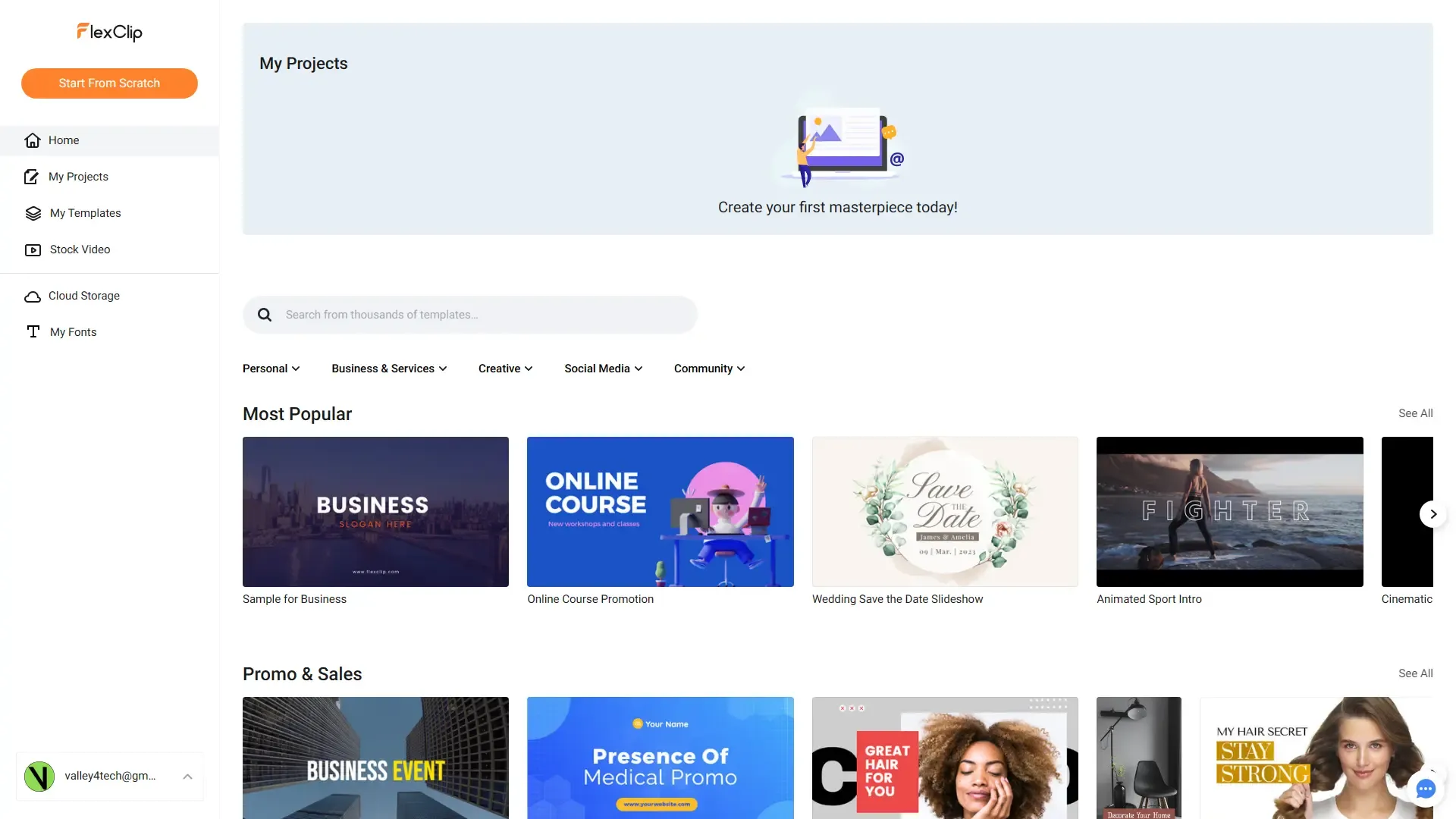

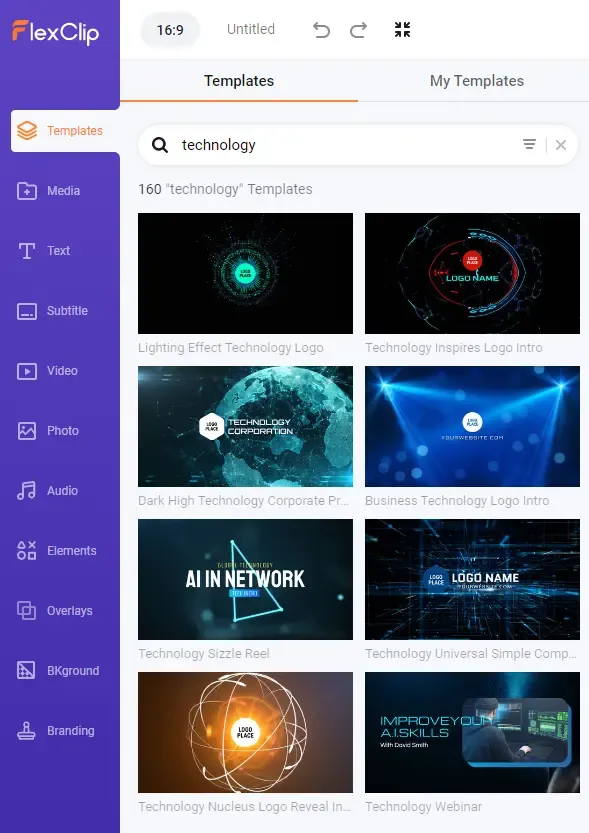







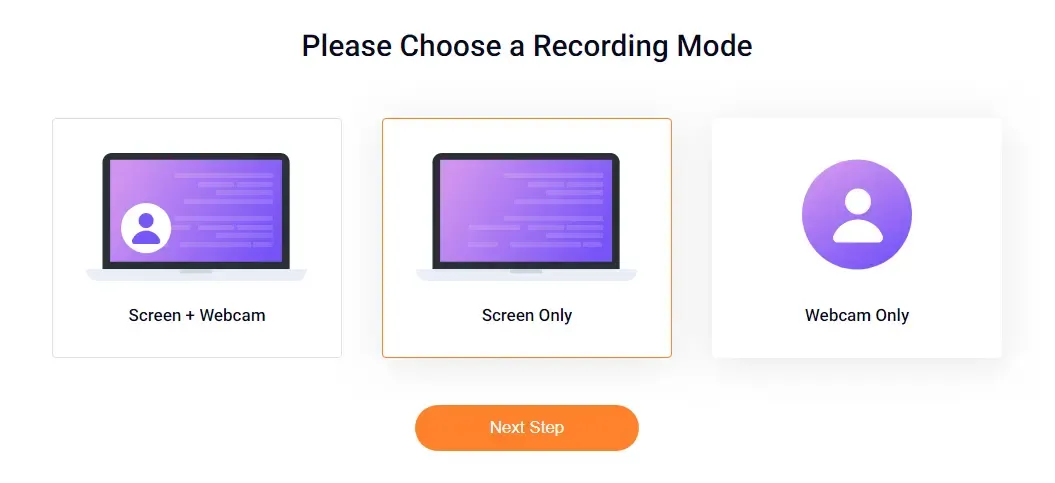
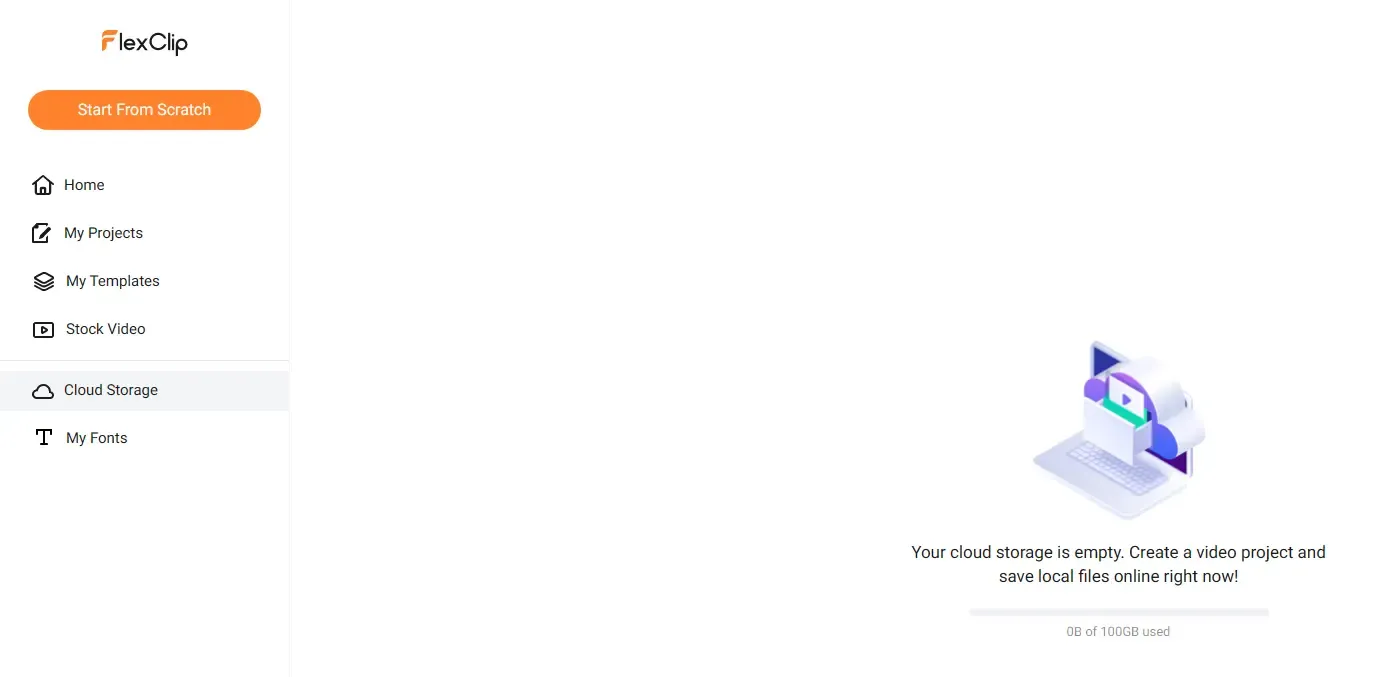
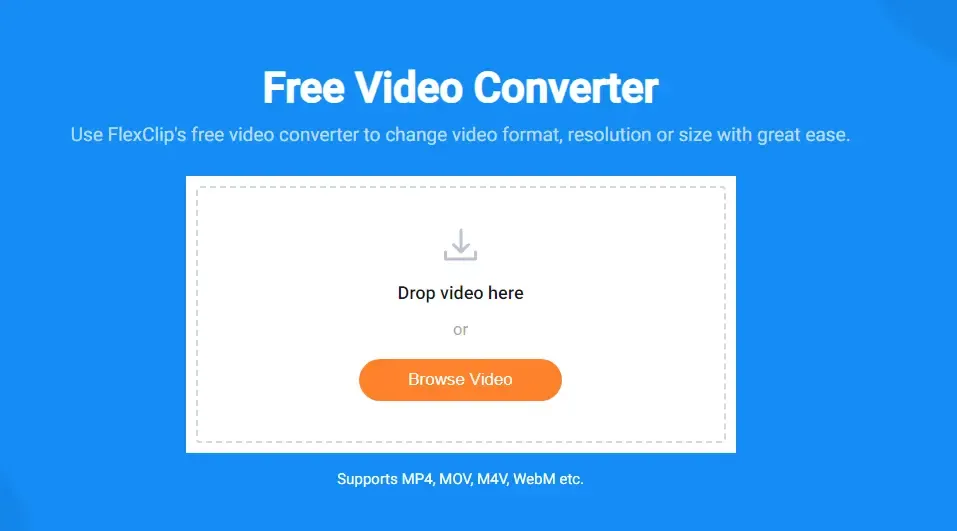

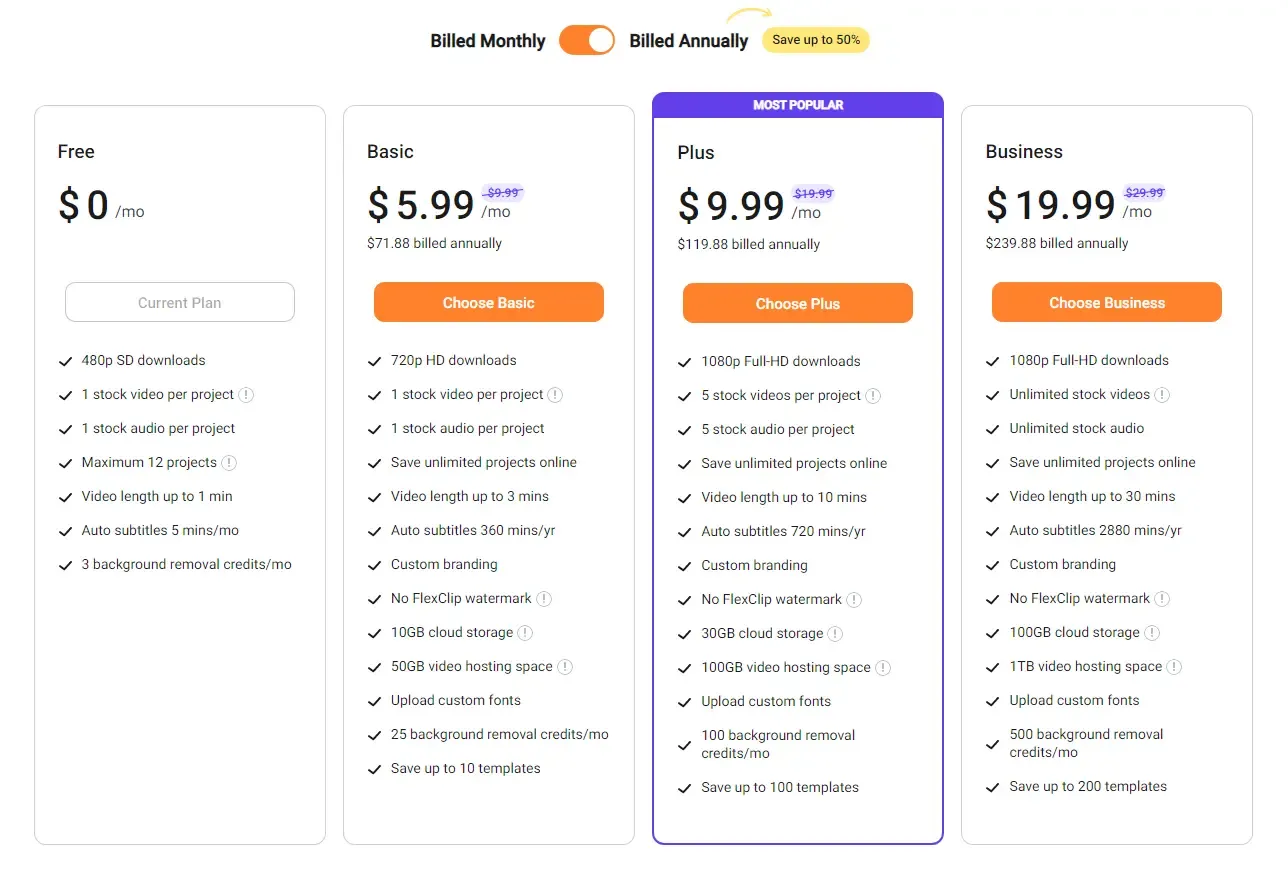

إضافة تعليق